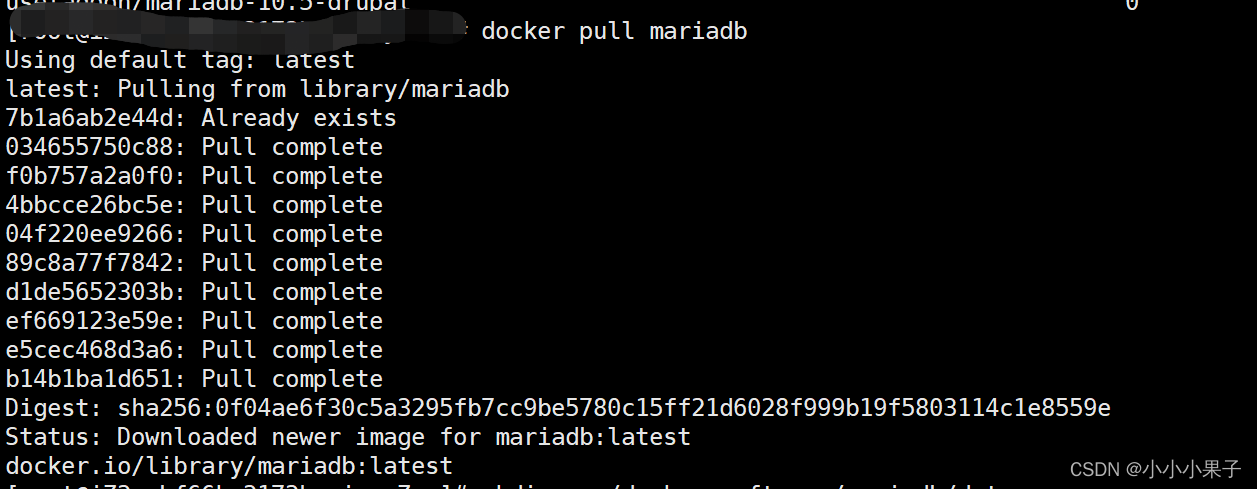
docker安装mariadb数据库及容器的映射目录
docker安装mariadb数据库及容器的映射目录
·
1、docker pull mariadb 拉取镜像

2、docker images 查看本地已有的所有镜像

3、创建宿主机存放mariadb数据的文件夹并创建容器
mkdir -p /docker-software/mariadb/{conf,logs,data}

docker run --name mariadb -d -i -v /docker-software/mariadb/conf:/etc/mysql/conf.d -v /docker-software/mariadb/logs:/logs -v /docker-software/mariadb/data:/var/lib/mysql -e MYSQL_ROOT_PASSWORD=admin123456 -p 3306:3306 mariadb

命令扩展:
Usage: docker run [OPTIONS] IMAGE [COMMAND] [ARG...]
-d, --detach=false 指定容器运行于前台还是后台,默认为false
-i, --interactive=false 打开STDIN,用于控制台交互
-t, --tty=false 分配tty设备,该可以支持终端登录,默认为false
-u, --user="" 指定容器的用户
-a, --attach=[] 登录容器(必须是以docker run -d启动的容器)
-w, --workdir="" 指定容器的工作目录
-c, --cpu-shares=0 设置容器CPU权重,在CPU共享场景使用
-e, --env=[] 指定环境变量,容器中可以使用该环境变量
-m, --memory="" 指定容器的内存上限
-P, --publish-all=false 指定容器暴露的端口
-p, --publish=[] 指定容器暴露的端口
-h, --hostname="" 指定容器的主机名
-v, --volume=[] 给容器挂载存储卷,挂载到容器的某个目录
--volumes-from=[] 给容器挂载其他容器上的卷,挂载到容器的某个目录
--cap-add=[] 添加权限,权限清单详见:http://linux.die.net/man/7/capabilities
--cap-drop=[] 删除权限,权限清单详见:http://linux.die.net/man/7/capabilities
--cidfile="" 运行容器后,在指定文件中写入容器PID值,一种典型的监控系统用法
--cpuset="" 设置容器可以使用哪些CPU,此参数可以用来容器独占CPU
--device=[] 添加主机设备给容器,相当于设备直通
--dns=[] 指定容器的dns服务器
--dns-search=[] 指定容器的dns搜索域名,写入到容器的/etc/resolv.conf文件
--entrypoint="" 覆盖image的入口点
--env-file=[] 指定环境变量文件,文件格式为每行一个环境变量
--expose=[] 指定容器暴露的端口,即修改镜像的暴露端口
--link=[] 指定容器间的关联,使用其他容器的IP、env等信息
--lxc-conf=[] 指定容器的配置文件,只有在指定--exec-driver=lxc时使用
--name="" 指定容器名字,后续可以通过名字进行容器管理,links特性需要使用名字
--net="bridge" 容器网络设置:
bridge 使用docker daemon指定的网桥
host //容器使用主机的网络
container:NAME_or_ID >//使用其他容器的网路,共享IP和PORT等网络资源
none 容器使用自己的网络(类似--net=bridge),但是不进行配置
--privileged=false 指定容器是否为特权容器,特权容器拥有所有的capabilities
--restart="no" 指定容器停止后的重启策略:
no:容器退出时不重启
on-failure:容器故障退出(返回值非零)时重启
always:容器退出时总是重启
--rm=false 指定容器停止后自动删除容器(不支持以docker run -d启动的容器)
--sig-proxy=true 设置由代理接受并处理信号,但是SIGCHLD、SIGSTOP和SIGKILL不能被代理
4、docker ps 查看是否启动成功

5、设置Mariadb自动启动(可设置可不设置)
docker container update --restart=always mariadb
到此就可以使用远程连接工具连接了,需要注意的是:如果使用阿里云等云服务器记得在安全组中开放相应端口
其他内容
进入容器
docker exec -it mariadb /bin/bash

命令扩展:
一、使用docker attach进入Docker容器
sudo docker attach 容器ID/容器名
但在,使用该命令有一个问题。当多个窗口同时使用该命令进入该容器时,所有的窗口都会同步显示。如果有一个窗口阻塞了,那么其他窗口也无法再进行操作。
因为这个原因,所以docker attach命令不太适合于生产环境,平时自己开发应用时可以使用该命令。
三、使用nsenter进入Docker容器
nsenter:namespace enter。
需要安装nsenter,如果没有安装的话,按下面步骤安装即可(注意是主机而非容器或镜像)
具体的安装命令如下:
wget https://www.kernel.org/pub/linux/utils/util-linux/v2.24/util-linux-2.24.tar.gz
tar -xzvf util-linux-2.24.tar.gz
cd util-linux-2.24/
./configure --without-ncurses
make nsenter
sudo cp nsenter /usr/local/bin
nsenter可以访问另一个进程的名称空间。所以为了连接到某个容器我们还需要获取该容器的第一个进程的PID。可以使用docker inspect命令来拿到该PID。
sudo docker inspect 容器ID/容器名
可以显示出PID
最后利用nsenter:
sudo nsenter --target 3326 --mount --uts --ipc --net --pid
3326就是PID。
该方法的缺点在于步骤比较繁琐。
四、docker exec进入Docker容器
这种方式相对更简单一些,下面我们来看一下该命令的使用:
[c@localhost ~]$ docker exec --help
Usage: docker exec [OPTIONS] CONTAINER COMMAND [ARG...]
Run a command in a running container
Options:
-d, --detach Detached mode: run command in the background
--detach-keys string Override the key sequence for detaching a container
-e, --env list Set environment variables (default [])
--help Print usage
-i, --interactive Keep STDIN open even if not attached
--privileged Give extended privileges to the command
-t, --tty Allocate a pseudo-TTY
-u, --user string Username or UID (format: <name|uid>[:<group|gid>])
命令如下:
-it 标准输入和关联伪终端,-it后跟容器ID,/bin/bash是命令,表示在该容器中运行该命令
sudo docker exec -it 容器ID/容器名 /bin/bash
修改远程访问权限
(已进入容器)
容器内登录数据库
mysql -u root -p
# 或者
mysql -u root -p 密码

输入上面第一个命令后,会让我们输入我们运行容器的时候设置的root用户的密码,然后就进入了第二个红框的界面,这个时候我们就进入了mariadb的命令行中。
查看新创建的Maria中所有的数据库
show databases;

创建用户、创建数据库并赋权
实际工作中不大可能让你使用root用户登录数据库的,那么我们就需要创建一个用户了。
创建远程登陆用户:
CREATE USER dake@'%' identified BY '123456';
创建了dake这个用户,并让他可以远程登陆(@'%'),密码是:123456。
创建本地用户:
CREATE USER dake@'localhost' identified BY '123456';
查看所有的用户:
SELECT host,user FROM `user`;
创建数据库:
CREATE database 数据库名称;
查看数据库:
SHOW DATABASES;
授予用户权限:
grant all privileges on 上边创建的数据库名称.* to dake;
以上命令是授予dake用户访问xxx数据库的权限。
重新加载权限表或者叫刷新权限:
flush privileges;
此时通过dake用户可以登录xxx数据库,可以查看xxx数据库的情况,但是如果想查看所有的数据库,或者查询所有的用户——即执行命令:
SHOW DATABASES;
SELECT host,user FROM `user`;
它会告诉你xxx数据库的user表不存在,因为这个是系统表,目前只有root用户可以访问。
不过没关系,我们可以给dake用户授予所有权限:
grant all privileges on *.* to dake;
flush privileges;
授予dake用户所有权限并刷新权限表。
此时我们再去查询所有数据库或者查看所有的用户情况:
SHOW DATABASES;
SELECT host,user FROM `user`;


更多推荐
 已为社区贡献3条内容
已为社区贡献3条内容







所有评论(0)